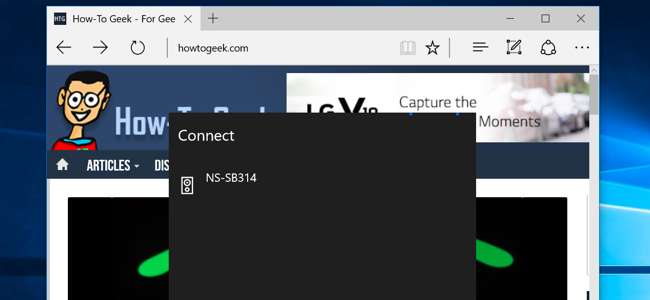
Браузер Microsoft Edge получает поддержку медиа-трансляции как часть Первое большое обновление Windows 10 . Edge теперь может транслировать медиафайлы на устройства с поддержкой MIracast и DLNA. Это несовместимо с Google Chromecast , но его можно использовать для аналогичных целей.
Windows 10 уже позволяла транслировать весь рабочий стол на устройство Miracast или транслировать медиафайлы на устройства DLNA, но новая поддержка трансляции Edge позволяет транслировать только ваш браузер.
Трансляция с края на ваш экран
СВЯЗАННЫЕ С: Что нового в первом большом ноябрьском обновлении Windows 10
Чтобы начать потоковую передачу, просто перейдите на веб-страницу, которую вы хотите транслировать в Microosft Edge. Щелкните или коснитесь кнопки меню и выберите «Транслировать мультимедиа на устройство». Вы увидите список ближайших устройств MIracast и DLNA, которые вы можете использовать. Выберите устройство и начните трансляцию.
Это не будет работать с защищенным медиаконтентом, таким как Netflix и Hulu. Однако он будет работать с YouTube и многими другими видео-сайтами. Он также будет работать для веб-сайтов с потоковой передачей музыки, веб-презентаций, фотогалерей и любого другого мультимедийного контента, который вы, возможно, захотите транслировать.
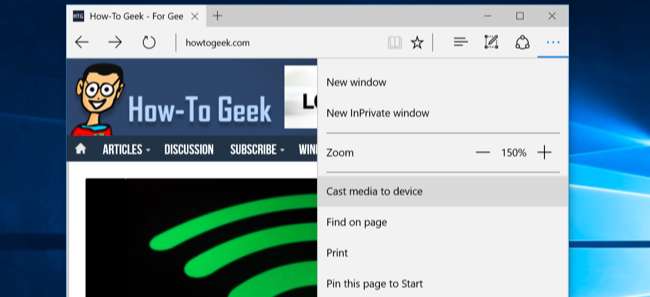
Используйте Miracast или DLNA для потоковой передачи вашего рабочего стола и других мультимедиа
Вы также можете использовать MIracast для трансляции всего рабочего стола, а не полагаться на поддержку Edge. Просто откройте «центр действий» - щелкните значок уведомлений на панели задач или проведите пальцем вправо. Щелкните или коснитесь значка «Проект», выберите то, что вы хотите проецировать, выберите «Подключиться к беспроводному дисплею» и выберите устройство.

Если у вас есть устройство DLNA, вы можете транслировать на него локальные медиафайлы. Щелкните правой кнопкой мыши или нажмите и удерживайте файл мультимедиа, наведите указатель на «Транслировать мультимедиа в» и выберите параметр.
Также есть кнопка «Трансляция на устройство» в приложении «Фильмы», входящем в состав Windows 10. Другие приложения для Windows 10 могут включать эту кнопку - это зависит от каждого отдельного разработчика приложения.
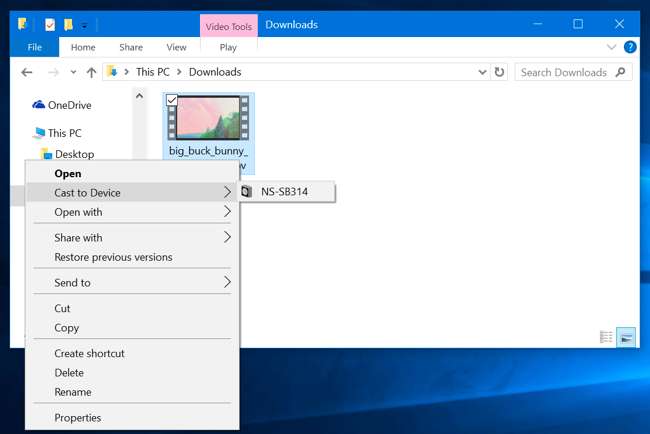
Получите устройство с поддержкой Miracast или DLNA
Прежде чем вы сможете это использовать, вам понадобится Miracast или DLNA -включенное устройство. Если вы не видите доступных устройств при попытке потоковой передачи, возможно, вам нужно купить одно из них или включить эту функцию на уже имеющемся у вас устройстве.
Miracast - это стандарт беспроводных дисплеев, который теоретически должен стать ответом отрасли на AirPlay от Apple. Если у тебя есть Год или устройство Amazon Fire TV, вы можете Miracast с Edge на свой телевизор. Вы также можете приобрести специальные ключи MIracast, которые подключаются к порту HDMI. Xbox One от Microsoft теперь также имеет поддержку Miracast благодаря обновлению.
DLNA - это более старый стандарт. Ваша игровая консоль, телевизор или другое лежащее у вас устройство может поддерживать это. Но если вы ищете современное устройство для этой цели, вам, вероятно, лучше приобрести устройство с поддержкой Miracast.
СВЯЗАННЫЕ С: Что такое Miracast и почему мне это нужно?
Всегда есть возможность просто подключение кабеля HDMI и таким образом подключить компьютер к телевизору - старомодный проводной подход всегда будет работать хорошо и не будет иметь задержек, которые может иметь беспроводное решение.







